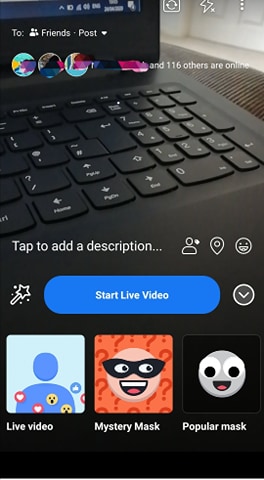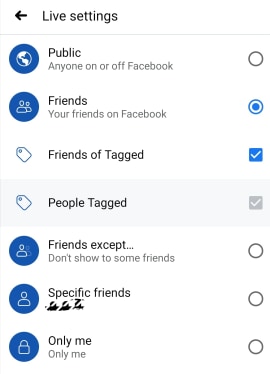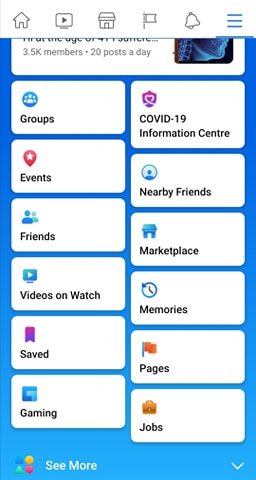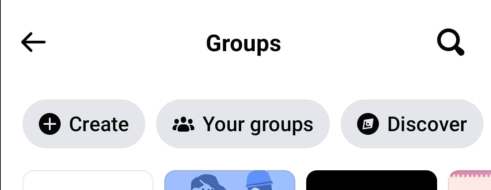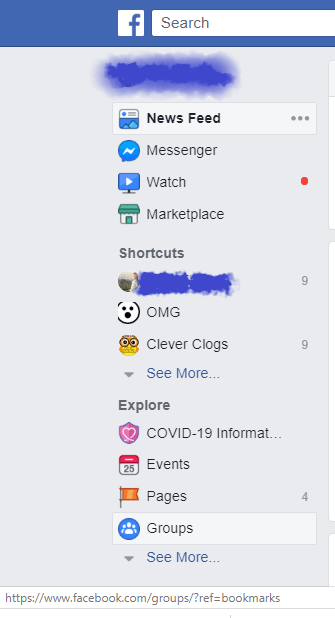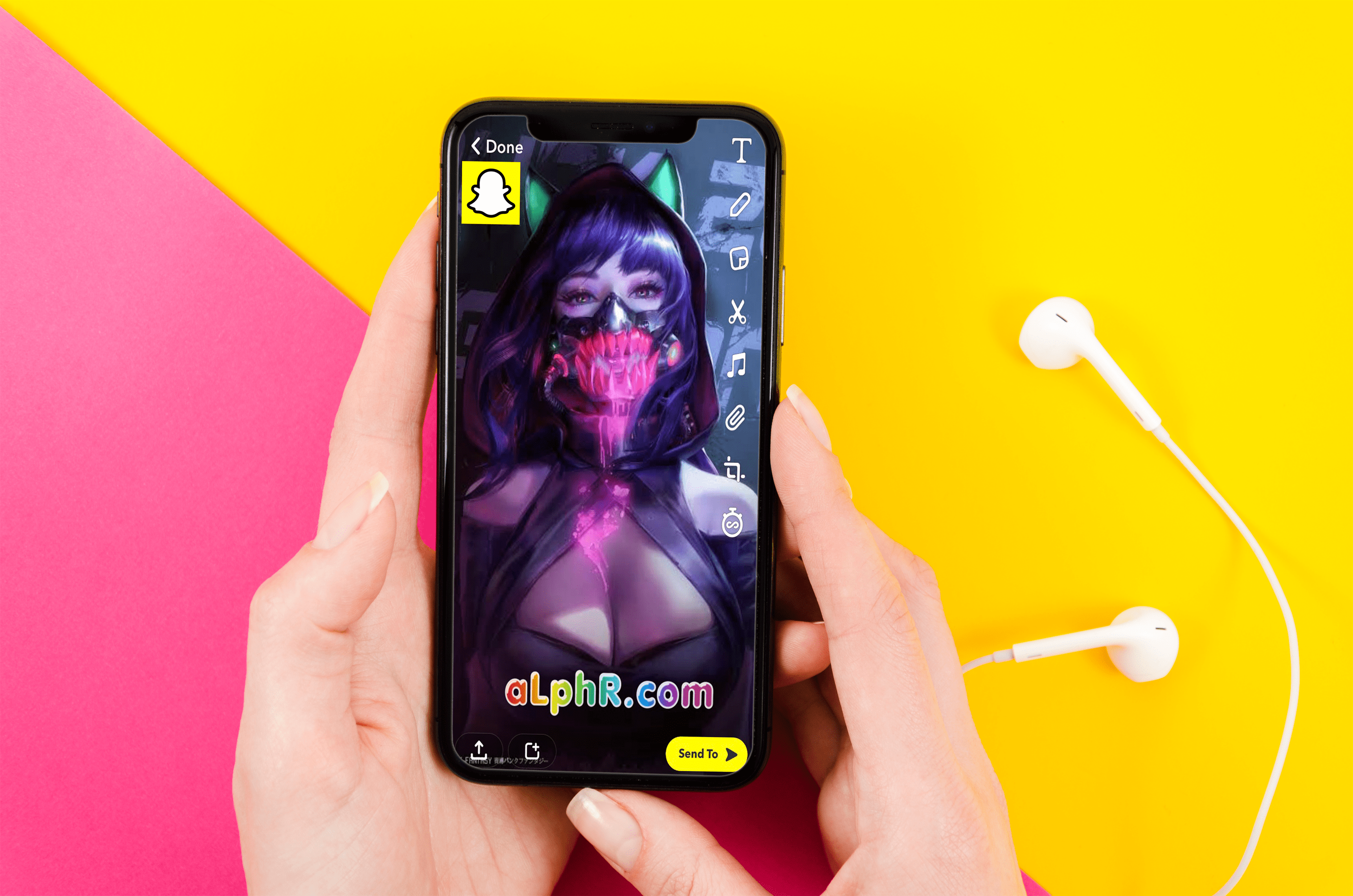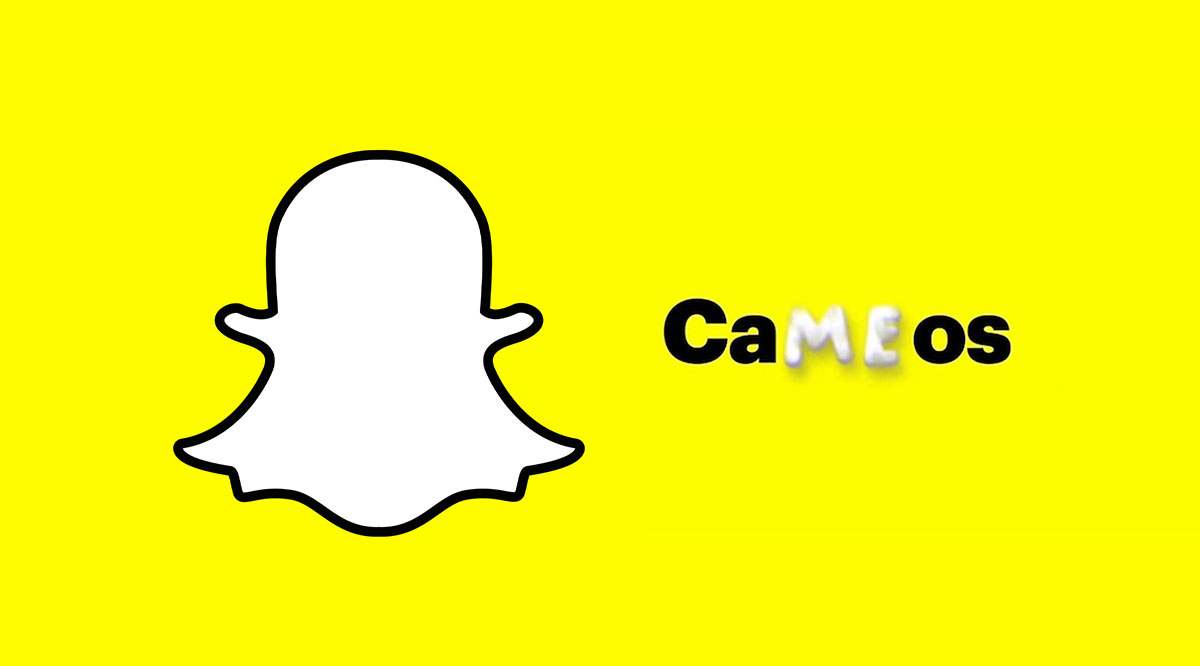Функция Facebook Live существует уже довольно давно. Однако все время становится лучше. Например, теперь он позволяет вам добавить другого человека в свою прямую трансляцию в качестве телеведущего, а также позволяет вести трансляцию как из вашего личного профиля, так и со страницы компании.
Facebook Live теперь также поддерживает сторонние сервисы, но поскольку в этом случае Facebook имеет тенденцию удалять ваши просмотры из вашего потока, мы будем придерживаться встроенных функций Facebook Live. Продолжайте читать, чтобы узнать, как вы сможете освоить все самые важные из них.
Собираюсь вживую…
Прямая трансляция на Facebook с другим человеком - это суть разделения экрана на Facebook Live. Прежде чем вы сможете пригласить человека присоединиться к вам в прямом эфире, вам нужно сначала выйти в эфир. На момент написания этой статьи единственный способ выйти в эфир из личного профиля - это использовать приложение Facebook на своем мобильном устройстве:
- Откройте приложение Facebook для Android или iOS.
- Перейдите в строку состояния, то же самое место, куда вы переходите при написании статуса. В меню внизу экрана выберите «Живое видео».
- Разрешите Facebook доступ к вашей камере, если вы еще этого не сделали. В этом случае ОС вашего смартфона попросит вас сделать это.

Перед тем, как вы начнете жить
Начать прямую трансляцию на Facebook очень просто. Однако при его настройке могут быть полезны некоторые дополнительные настройки:
- Добавьте описание к своему видео в Facebook Live, чтобы люди сразу знали, чего ожидать. Самое важное, что нужно сделать перед началом прямой трансляции, - это отметить человека, которого вы хотите пригласить в качестве гостя позже.
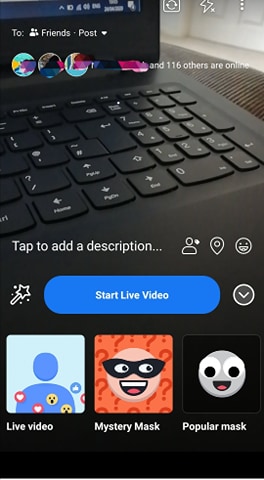
- Если вы выходите в прямом эфире из профиля Facebook, вы можете выбрать, кто будет видеть вашу ленту, аналогично публикации сообщений. В верхнем левом углу есть кнопка «Кому:», где вы можете выбрать «Общедоступно», «Друзья», «Друзья друзей» или «Друзья, кроме…». Если потоковая передача в группу на Facebook - это то, что вам нужно ищите, вы тоже можете это сделать.
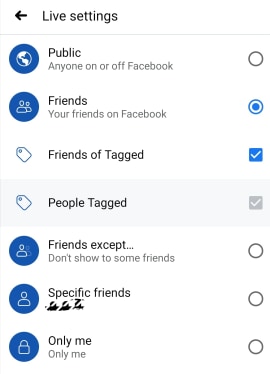
- Если вы ведете трансляцию с бизнес-страницы, ваша трансляция должна быть общедоступной, но вы можете настроить свою аудиторию с помощью ограничений аудитории Facebook. Нажмите круглую кнопку с тремя точками посередине в правом нижнем углу экрана, чтобы получить к ним доступ. Здесь вы можете включить «Geo Controls» и использовать опцию «Locations», чтобы исключить или включить определенные аудитории по их местоположению.
- На вашем устройстве должна быть установлена последняя версия приложения Facebook.
- Убедитесь, что вы постоянно оставляете свое приложение Facebook открытым, чтобы избежать технических проблем с трансляцией. Поскольку вы являетесь телеведущим, если соединение на вашей стороне прервется, весь поток прекратится. Говоря о подключении, вам нужно запустить прямое видео с помощью Wi-Fi.
- После того, как вы выберете ориентацию видео, вам нужно оставить ее как есть на протяжении всего потока. Это особенно актуально при приглашении гостя, у которого должна быть такая же ориентация экрана перед тем, как присоединиться к вам.
Приглашение гостя
Пригласить гостя легко и можно двумя способами: добавив человека из раздела комментариев или добавив его из своего списка зрителей в прямом эфире:
- Чтобы добавить гостя, который прокомментировал ваше прямое видео, нажмите на комментарий, оставленный этим человеком. Вы заметите, что можете пригласить этого человека, если он имеет право присоединиться к трансляции. Они имеют право присоединиться, если используют поддерживаемое устройство. У такого человека на аватарке появится зеленый значок камеры.
- Не все зрители Live View могут быть вашими гостями. Помимо людей, которых вы отметили в описании трансляции, вашими гостями могут быть только проверенные страницы и профили, выбранные случайно. Если человек, которого вы хотите пригласить, не подтвержден, вам нужно попросить его прокомментировать, прежде чем вы сможете пригласить.
Еще больше вещей, о которых нужно помнить
- Нет ограничений на количество зрителей в прямом эфире, но у вас не может быть более одного гостя.
- Чтобы удалить гостя, нажмите «X» в правом верхнем углу гостевой части экрана.
- Даже если у вас сейчас есть гость, вы все равно можете пригласить другого.
- Кроме того, вы можете пригласить страницу. Однако для этого также нужно наблюдать за вами вживую.
- Вы можете использовать фильтры, даже если у вас есть гость.

Устранение неполадок в реальном времени
При переходе на страницу в прямом эфире вы увидите кнопку «Журнал событий». Это полезная функция, поскольку она в основном показывает ошибки, связанные с потоком, но вы можете изменить то, что она показывает. Однако, если вы вообще не можете подключиться, проверьте следующее:
- Прежде всего, убедитесь, что вы действительно подключены к надежному интернет-соединению.
- Включите RTMPS (протокол безопасного обмена сообщениями в реальном времени).
- Посмотрите, не вызывает ли проблема ваш брандмауэр.
- Блокировщики рекламы и другие плагины и надстройки часто мешают работе видеоплееров. Поэтому попробуйте отключить их на время трансляции.
- Наконец, проверьте, созданы ли URL-адрес сервера и URL-ключ более 24 часов назад. Если да, то они недействительны, и вам следует создать новые.
Трансляция со страницы также имеет дополнительные требования, которым должно соответствовать ваше видео:
- Разрешение не превышает 1280 × 720 пикселей с частотой 30 кадров в секунду.
- Не более восьми часов продолжительности
- Максимальный поддерживаемый битрейт 256 кбит / с
- Соотношение сторон квадратного пикселя
Как стать живым в группе на Facebook
Facebook позволяет публиковать прямые трансляции в вашем профиле, на странице, на мероприятии или в группе. Однако вам нужно будет проверить настройки конфиденциальности вашей группы, чтобы определить, кто будет видеть ваше прямое видео.
Чтобы войти в группу в Facebook, выполните следующие действия:
Использование мобильного приложения Facebook
- Откройте свой профиль в Facebook.
- Коснитесь трехстрочного значка в правом верхнем углу экрана.
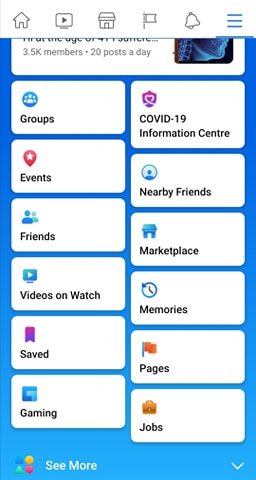
- Нажмите «Группы» и выберите группу, в которой вы хотите участвовать, в меню «Ваши группы».
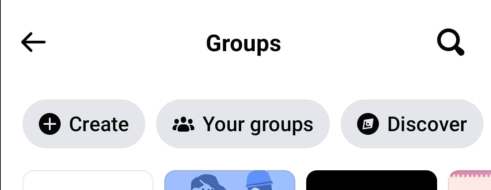
- Коснитесь значка Live под меню строки состояния.
- Добавьте описание к своему видео и коснитесь «Начать живое видео».
Использование Facebook на рабочем столе
Чтобы начать прямую трансляцию в группе Facebook с настольного компьютера, выполните следующие действия:
- В ленте новостей выберите «Группы» и выберите группу, в которой вы хотите участвовать.
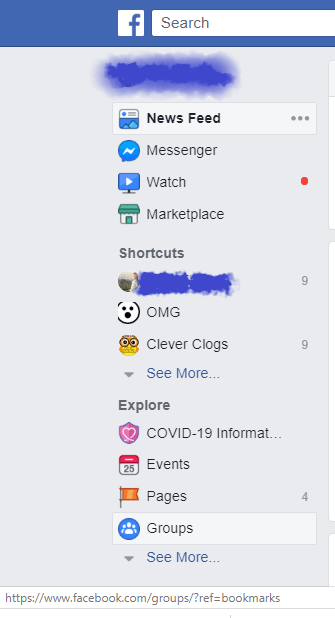
- Щелкните «Прямое видео» вверху группы.
- Выберите, хотите ли вы Иди в прямом эфире сейчас или Запланировать прямую трансляцию на будущее время и дату.
- Добавьте описание к вашему видео.
- Начните свое живое видео.
Улыбка в камеру
Facebook Live довольно легко настроить, но он не застрахован от сбоев и проблем с подключением. Однако теперь вы, надеюсь, готовы ко всему этому. Просто следуйте требованиям, и вы станете золотым.
Если бы вы могли выбрать любого человека в качестве гостя в прямом эфире, кого бы вы выбрали? О чем будет трансляция? Дайте волю своей фантазии и сделайте раздел комментариев интереснее.